便利な家計簿アプリ『マネーフォワードME』ですが、QRコード決済である『PayPay』と連携することができません。
ここでは、間接的な方法でPayPay決済の登録方法とマネーフォワードMEの家計管理の仕方をお教えします。
目次
PayPay連携と管理の流れ
やり方は2ステップで完結します!
簡単に言ってしまうと、マネーフォワードMEにPayPay用の口座(残高)登録し、決済したタイミングで明細をマネーフォワードMEに登録する流れになります。
STEP
PayPay残高をマネーフォワードMEに登録する
新規でマネーフォワードME に PayPay残高を登録します。
PayPay専用口座を登録するイメージです。
STEP
マネーフォワードMEにPayPay決済履歴を登録する
マネーフォワードME に PayPay決済履歴を登録します。
決済の都度登録が必要になりますが、入力の手間が省けます。
以下にて具体的なやり方を見ていきましょう!
PayPay連携・管理の具体的な方法
1. PayPay残高を登録する
マネーフォワードME に PayPay残高を登録していきます。
STEP
【PayPayアプリ】
PayPayアプリのメニューから[ウォレット]を選択する
PayPayアプリのメニューから[ウォレット]を選択する
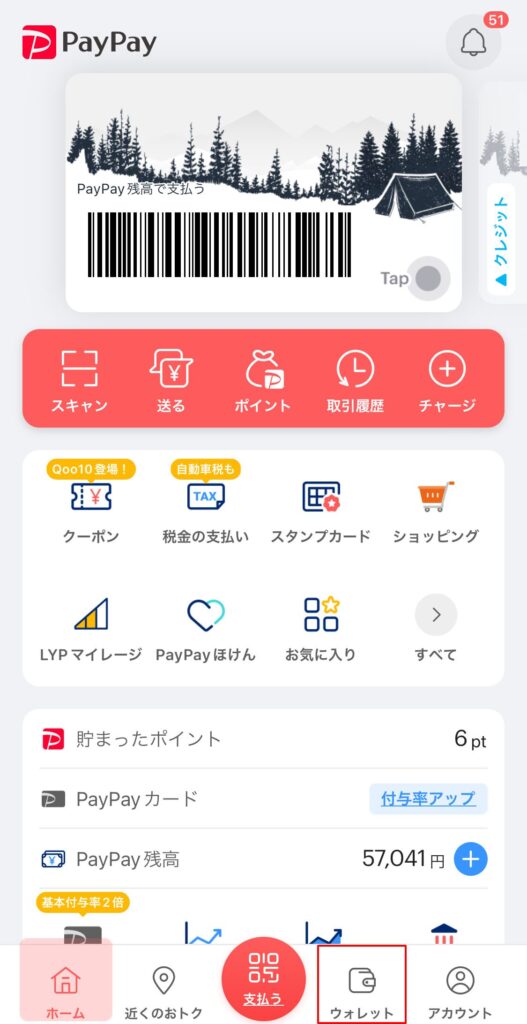
STEP
【PayPayアプリ】
ウォレット画面の残高を確認する
ウォレット画面の残高を確認する
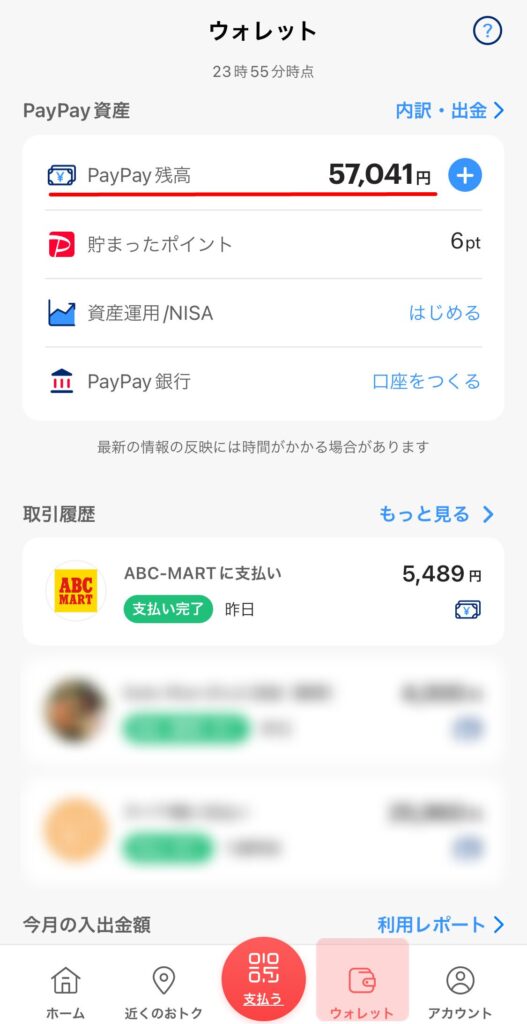
STEP
【マネーフォワードMEアプリ】
マネーフォワードME メニューの[口座]を選択
マネーフォワードME メニューの[口座]を選択
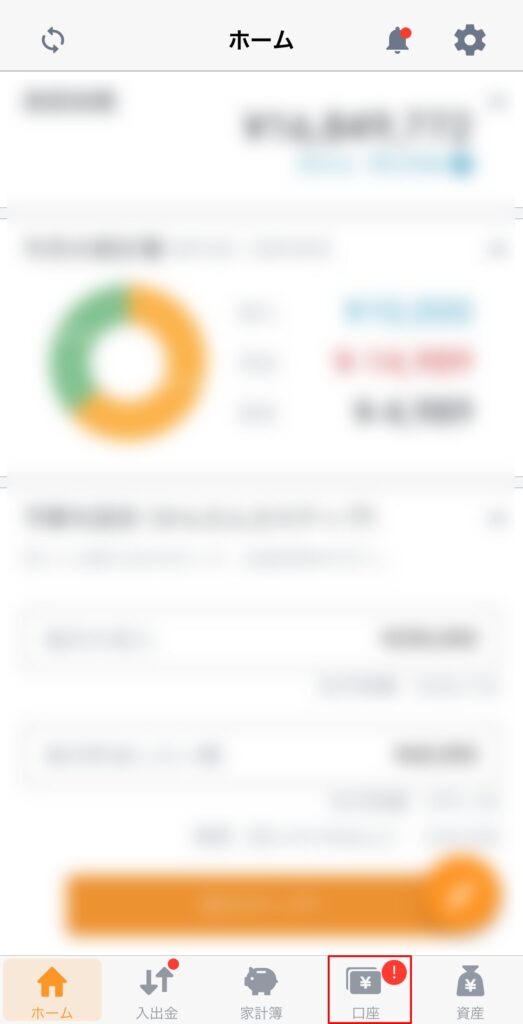
STEP
【マネーフォワードMEアプリ】
画面右上にある[追加]を選択
画面右上にある[追加]を選択

STEP
【マネーフォワードMEアプリ】
連携項目一覧の一番したにある[現金管理(財布)]を選択
連携項目一覧の一番したにある[現金管理(財布)]を選択
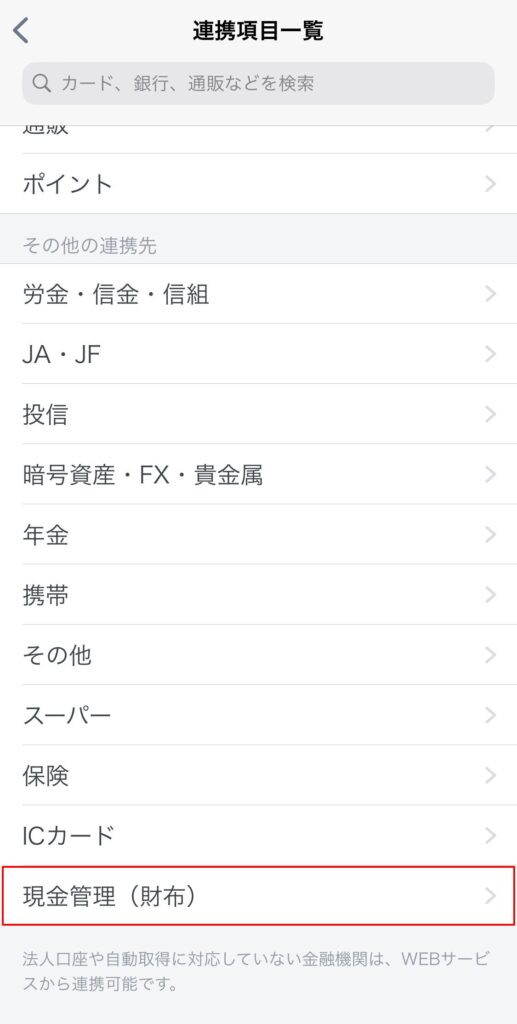
STEP
【マネーフォワードMEアプリ】
財布の名前と金額を入力します
※金額はPayPay残高1円単位までもれなく入力
財布の名前と金額を入力します
※金額はPayPay残高1円単位までもれなく入力
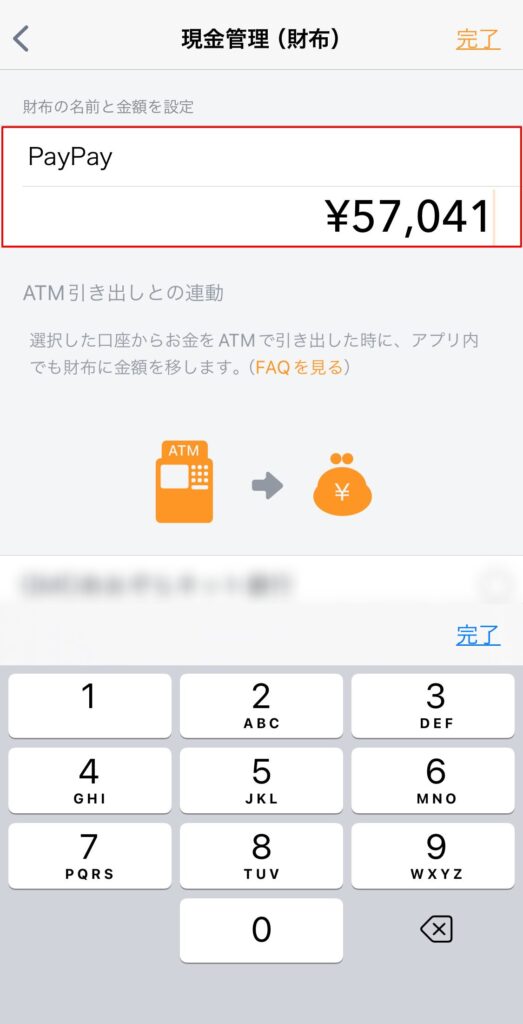
STEP
【マネーフォワードMEアプリ】
口座一覧の財布(現金管理)項目にPayPayが追加されているのを確認
口座一覧の財布(現金管理)項目にPayPayが追加されているのを確認
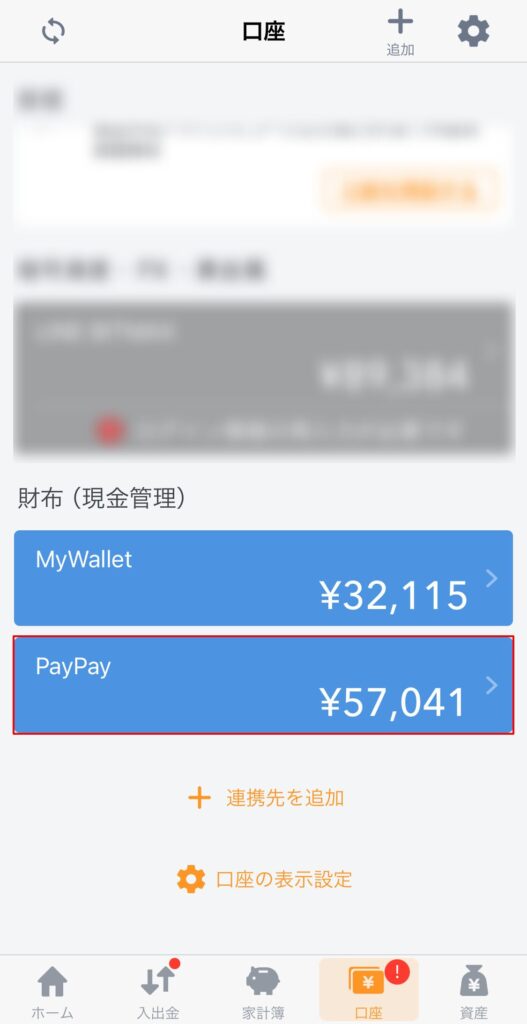
2. PayPay決済を登録する
マネーフォワードMEにPayPay決済履歴を登録していきます。
STEP
【PayPayアプリ】
ウォレット画面の取引履歴から1件選択する
ウォレット画面の取引履歴から1件選択する
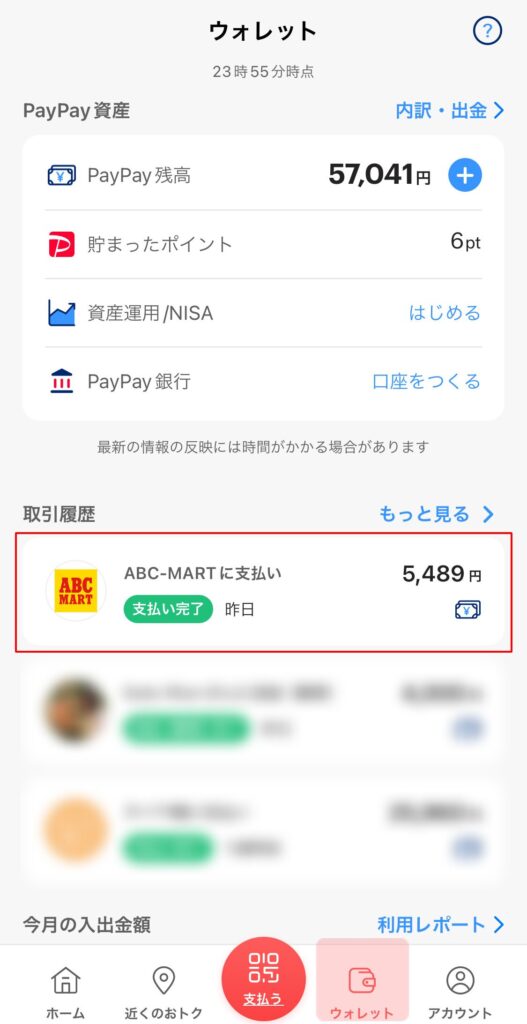
STEP
【PayPayアプリ】
取引詳細画面右上の共有アイコンを選択
取引詳細画面右上の共有アイコンを選択
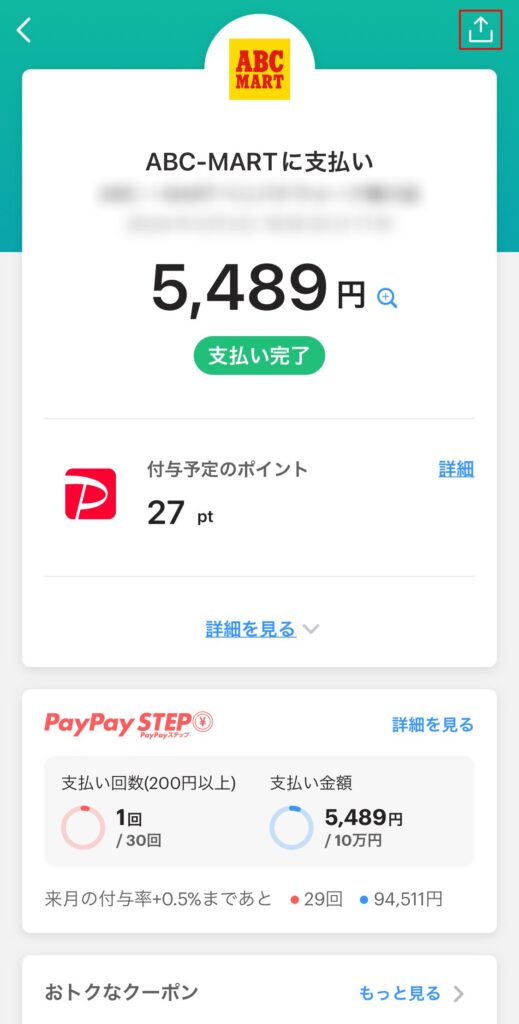
STEP
【PayPayアプリ】
共有先の選択でマネーフォワードMEを選択
共有先の選択でマネーフォワードMEを選択
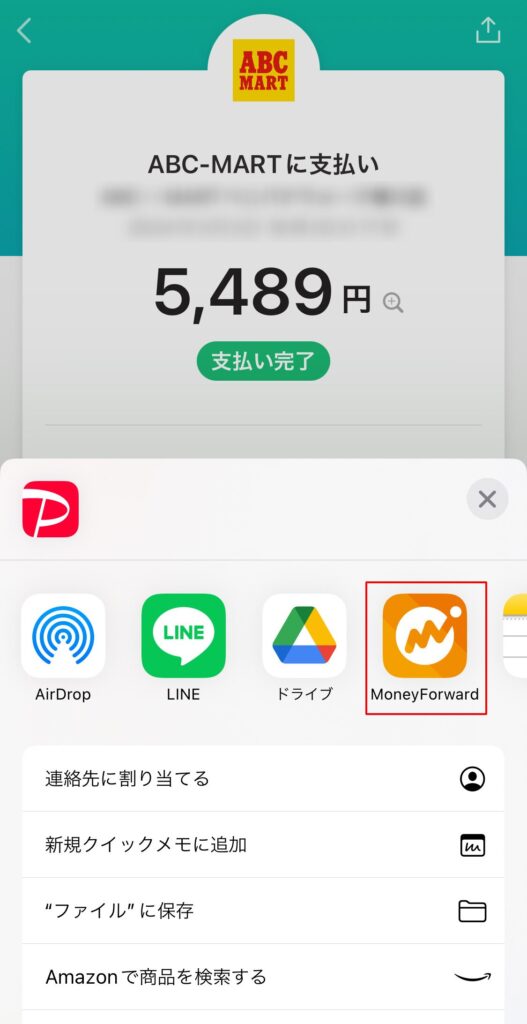
STEP
【PayPayアプリ】
投稿画面の赤枠内文字は削除します(不要なため)
投稿画面の赤枠内文字は削除します(不要なため)
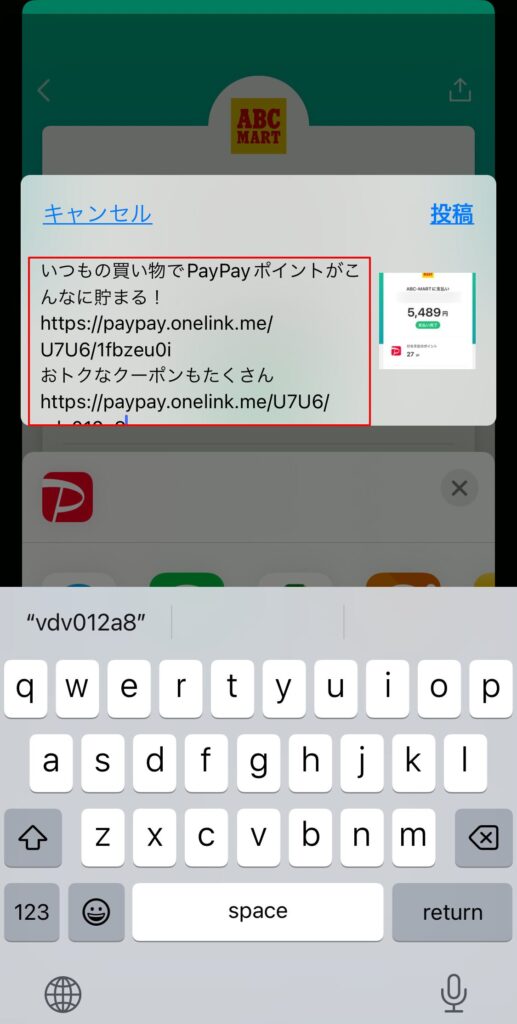
STEP
【PayPayアプリ】
投稿直後、上部に通知がでるので消える前に選択します
※通知選択できなくてもマネーフォワードMEのアプリを起動すると
STEP6と同じ画面になります
投稿直後、上部に通知がでるので消える前に選択します
※通知選択できなくてもマネーフォワードMEのアプリを起動すると
STEP6と同じ画面になります
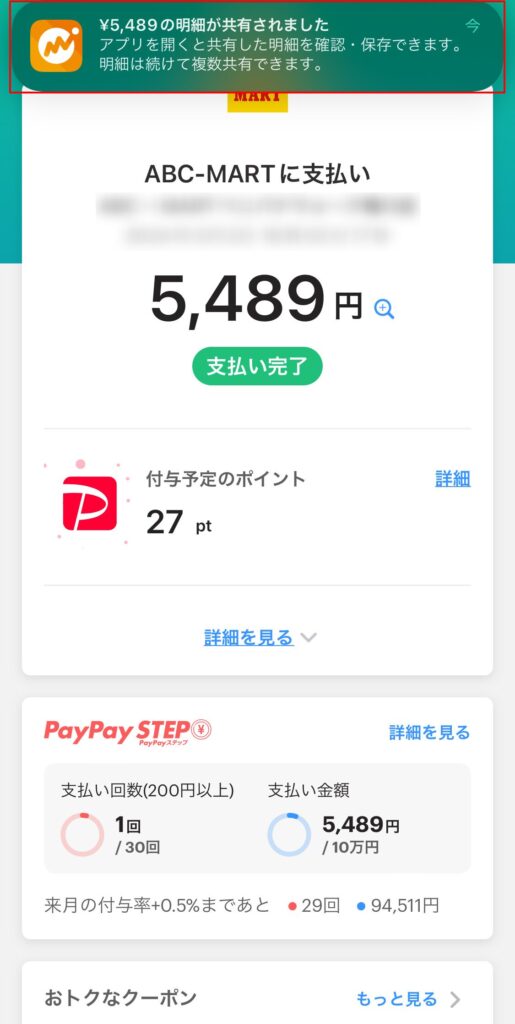
STEP
【マネーフォワードMEアプリ】
共有された明細を選択
共有された明細を選択
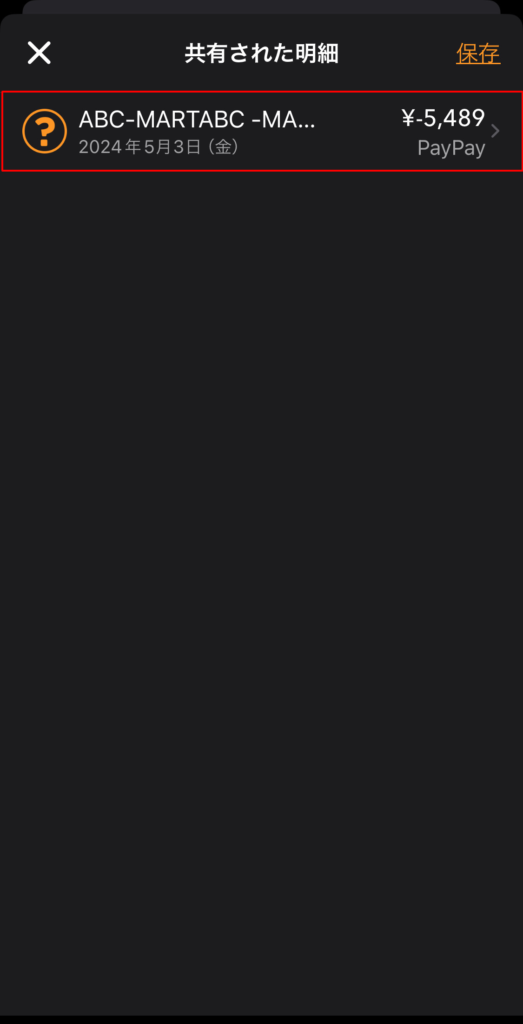
STEP
【マネーフォワードMEアプリ】
明細の支出元をPayPayにして分類など任意で調整します
明細の支出元をPayPayにして分類など任意で調整します
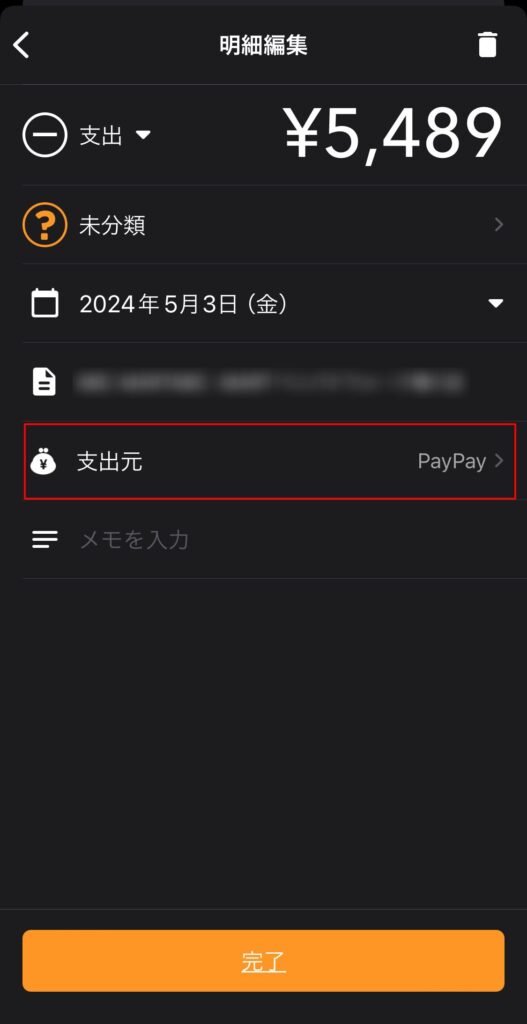
STEP
【マネーフォワードMEアプリ】
画面右上の[保存]を選択
画面右上の[保存]を選択
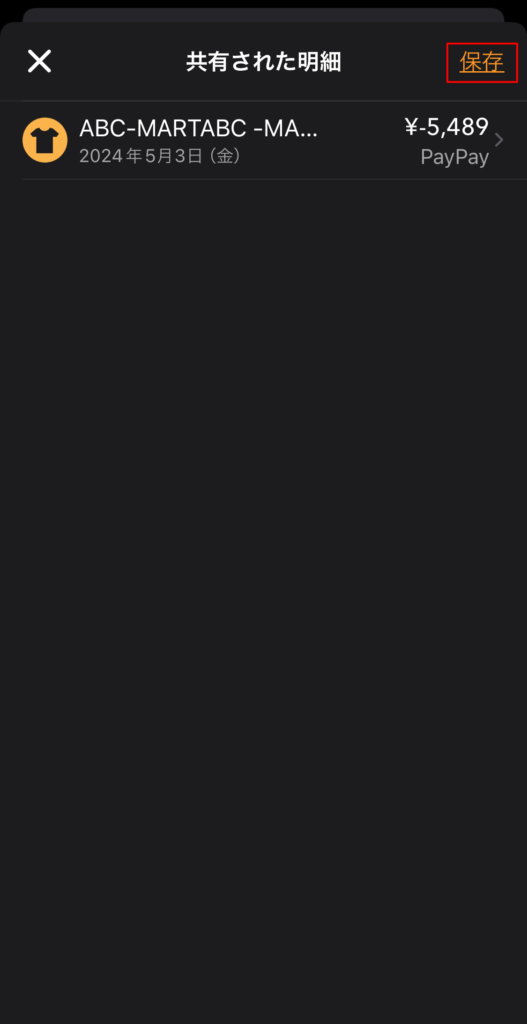
STEP
【マネーフォワードMEアプリ】
入出金一覧に登録されたのを確認します
入出金一覧に登録されたのを確認します

PayPayの家計管理
いかがでしたでしょうか?
マネーフォワードMEにPayPay残高を登録して、PayPay決済した後に明細登録することで家計管理も可能になります。
残念ながら決済の度に明細登録が必要になり、現金支払と大差ないですがPayPayで払う機会も多いと思いますので、こちらの方法にて家計管理してみてください。
今後、全自動連携されることに期待しましょう。
引用元:株式会社マネーフォワード / PayPay株式会社

コメント